Projektoren
Monitore
Lampen
Zubehör
Interaktive Displays
Seit Apple damit begonnen hat, seine eigenen M1- bzw. M2-Chips in die Mac-Modelle zu integrieren, erreichten uns bei BenQ einige Fragen zur Kompatibilität unserer Monitore mit den M1- und M2-basierten Produkten. In diesem Artikel möchten wir auf die häufigsten Anfragen zum Anschluss eines Macs mit M1- oder M2-Chip an einen BenQ Design- oder Fotobearbeitungsmonitor eingehen und beantworten damit hoffentlich auch deine Fragen.
Sollte dies nicht der Fall sein und du brauchst noch weitere Unterstützung bei deinem BenQ-Produkt, dann wende dich bitte an den BenQ-Support. Via Live-Chat bekommst du sofort eine Antwort auf deine Fragen.
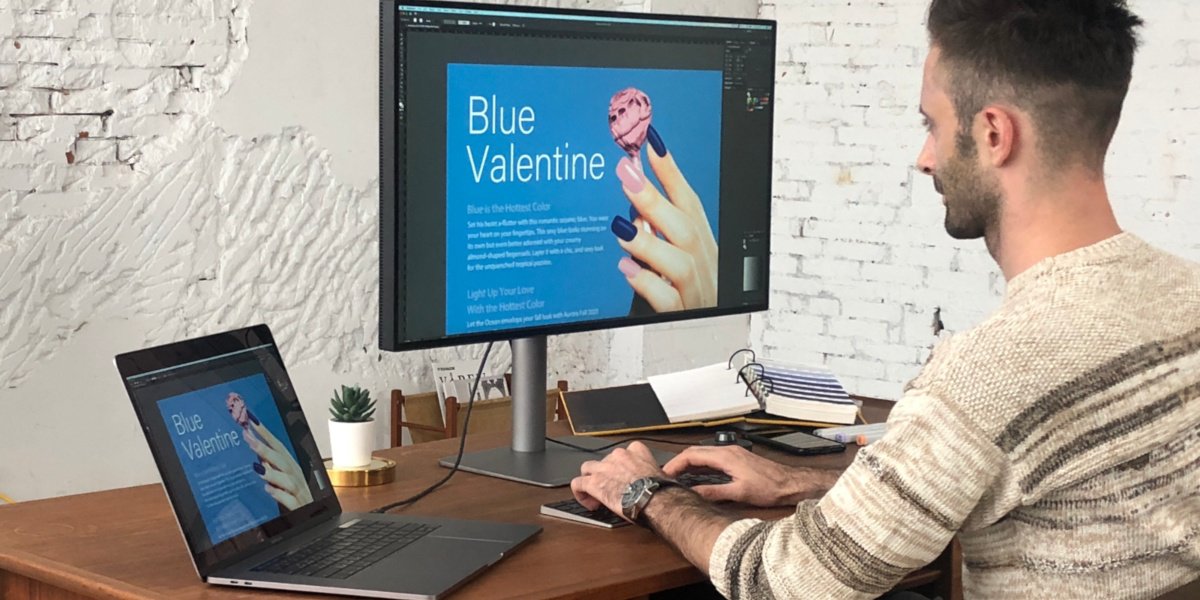
Ja. Um eine gleichbleibende Leistung zu erhalten, empfehlen wir dir, deinen BenQ-Monitor direkt über HDMI oder Thunderbolt 3/4 (USB-) an Mac M1/M2 anzuschließen.
Eine Reihe der Monitore von BenQ wird vom M1- und M2-basierten Mac Mini und den MacBook Pro Laptops unterstützt. Mit einem dieser Monitore ist eine Verbindung ohne Probleme möglich.
Die neue CPU-Plattform des Apple M1/M2 kann dazu führen, dass die Auflösung und Bildwiederholfrequenz auf 4K 30 Hz begrenzt sind, wenn der Bildschirm über USB-C angeschlossen wird. Um diesem Kompatibilitätsproblem entgegenzuwirken, wurde eine neue Firmware für den Monitor veröffentlicht. Stelle daher bitte sicher, dass du das Update durchgeführt hast. Bei anderen Anschlüssen wie DisplayPort oder HDMI tritt dieses Problem nicht auf.
Auch bei diesem Modell sind Auflösung und Bildwiederholfrequenz auf 4K 30 Hz begrenzt, was auf ein Kompatibilitätsproblem zurückzuführen ist, wenn der Monitor über USB-C an ein M1- oder M2-basiertes Gerät angeschlossen wird. Eine neue Firmware-Version behebt das Problem. DisplayPort und HDMI sind davon nicht betroffen.
Bei Apple M1/M2-Geräten, die via Thunderbolt 3/4 an den Monitor angeschlossen werden, kann es vorkommen, dass Auflösung und Bildwiederholfrequenz auf 4K 30 Hz gesperrt sind. Stelle sicher, dass du MacOS 11.5 oder eine neuere Version inklusive aller Updates installiert hast, um das Problem zu beheben. Dieses wird durch eine veraltete Betriebssystemversion verursacht.
Die neue CPU-Plattform des Apple M1/M2 kann dazu führen, dass die Auflösung und Bildwiederholfrequenz auf 4K 30 Hz begrenzt sind, wenn der Monitor über DisplayPort oder USB-C angeschlossen wird. Um diesem Kompatibilitätsproblem entgegenzuwirken, wurde eine neue Firmware für den Monitor veröffentlicht. Stelle daher bitte sicher, dass du das Update durchgeführt hast. Bei anderen Anschlüssen wie HDMI tritt dieses Problem nicht auf.
Hast du weitere Fragen zu diesen Problemen? Wende dich bitte an den BenQ-Support.
Verwendet dein BenQ-Monitor HDMI, DisplayPort oder Mini DisplayPort für den Eingang, funktioniert er auch mit allen ordnungsgemäß hergestellten und zertifizierten USB-C-zu-DisplayPort- oder HDMI-Adaptern. Für das beste Erlebnis empfehlen wir dir jedoch einen Thunderbolt 3/4 (oder USB-C Alt Mode) kompatiblen Monitor zu kaufen. BenQ kann in diesem Falle nicht für die Qualität oder Leistung von Adaptern anderer Hersteller bürgen.
Ja. Wir haben eine neue Version von PME veröffentlicht, die die M1/M2-Emulation über Rosetta 2 unterstützt. Bitte lade dir diese von der BenQ-Website herunter und installiere sie.
Ja. Wir haben eine neue Version von PCS veröffentlicht, die die M1/M2-Emulation über Rosetta 2 unterstützt. Bitte lade dir diese von der BenQ-Website herunter und installiere sie.
Die Designmonitore der BenQ DesignVue PD-Serie werden derzeit nativ von Apple M1/M2-basierten Geräten unterstützt, wenn unsere Software Display Pilot Version 1.0.9.5 oder höher verwendet wird. In den unten aufgeführten Szenarien gibt es jedoch zwei Einschränkungen.
1. Einige Mac-Geräte können sich nicht mit unseren Monitoren der PD-Serie synchronisieren, wenn sie über HDMI angeschlossen werden. Wenn Display Pilot für deinen Workflow wichtig ist, empfehlen wir dir, den Monitor via Thunderbolt 3/4 (USB-C) oder USB-C-zu-DisplayPort-Kabel anzuschließen.
2. Einige Mac-Geräte erkennen aktuell nicht, wenn zwei einzelne Monitore mit demselben Modellnamen angeschlossen werden, da dies zu einem Mismatch-Fehler auf dem Display Pilot führen würde. So lange wir an einer passenden Lösung arbeiten, empfehlen wir dir in diesem Fall, das OSD-Menü des Monitors oder den Hotkey Puck, anstatt von Display Pilot zur Steuerung der einzelnen Monitore zu nutzen. Sobald es eine Lösung für das Problem gibt, erfährst du von uns davon.
Die Tabelle unten zeigt detaillierte Informationen über die Kompatibilität von Display Pilot und verschiedenen Mac-Geräten.
| Mac Mini | MacBook Air | MacBook Pro | Mac Studio | ||||||||
Chip | Mac Mini Intel | MacBook Air M1 | MacBook Pro Intel | Mac Studio M1/M2 | TitleText Intel | TitleText M1/M2 | TitleText M1 Pro | TitleText M1 Max | TitleText M1 Max | TitleText M1 Ultra | |
Display Pilot Kompatibilität | Mac Mini Nutzung von Thunderbolt 3/4/USB-C | MacBook Air Y | MacBook Pro Y | Mac Studio Y | TitleText Y | TitleText Y | TitleText Y | TitleText Y | TitleText Y | TitleText Y | TitleText Y |
Nutzung von HDMI | Mac Mini N | MacBook Air N | MacBook Pro Y | Mac Studio N | TitleText Y | TitleText N | TitleText N | TitleText N | TitleText N | TitleText N | |
Erkennung von zwei Monitoren desselben Modells in Display Pilot | Mac Mini Y | MacBook Air N/A* | MacBook Pro Y | Mac Studio N/A* | TitleText Y | TitleText N/A* | TitleText N | TitleText N | TitleText N | TitleText N | |
* M1/M2 unterstützt nicht mehrere Monitore
Bitte lade die neueste Version von Display Pilot sowie von anderen Treibern und Software hier herunter: Herunterladen.
Display Pilot: Bei Verwendung der neuesten Display Pilot-Version unterstützen die Monitore der BenQ DesignVue PD-Serie nativ die Apple M1/M2-Prozessorarchitektur und erfordern keine Installation der Rosetta Emulationssoftware.
PME (Palette Master Element) und PCS (Paper Color Sync) unterstützen beide M1/M2-Geräte über Rosetta 2, so dass die Benutzer Rosetta 2 installieren müssen, falls noch nicht geschehen. Dies hat keinen Einfluss auf die normale Nutzung, da das Framework im Hintergrund läuft.